Zabráňte zraneniam spôsobeným opakovaným napätím pomocou funkcie Big Stretch Reminder na vašom počítači
Zranenie pri opakovanom namáhaní (RSI)(Repetitive Strain Injury (RSI)) je známe ochorenie, pri ktorom sú svaly napäté a majú bolesť v dôsledku opakovaného pohybu. Tiež známy ako syndróm nadmerného používania(Overuse Syndrome) , stav sa veľmi bežne vyskytuje, väčšinou u ľudí nasadených v administratívnych zamestnaniach. Keďže neustále sledovanie obrazovky, surfovanie a písanie môžu byť stresujúce, odporúča sa, aby si ľudia robili pravidelné prestávky, najlepšie s hodinovými prestávkami, od obrazovky. Dnes preskúmam pripomienku, ktorá sa môže na tento účel hodiť, nástroj, ktorý sa volá Big Stretch Reminder .
Zabráňte zraneniam spôsobeným opakovaným napätím
Štúdie ukázali, že niekoľko krátkych prestávok za hodinu (tj mikroprestávok) pomáha udržiavať zdravie a pomáha predchádzať zdravotným problémom, ako je syndróm karpálneho tunela.
Výstrahy a alarmy môžu niekedy liezť na nervy človeka. Zvuky môžu byť nepríjemné, čo môže viesť k tomu, že ich človek navždy vypne. Big Stretch Reminder sa jednoducho používa a zároveň trvá. Budíky sa dajú ľahko nastaviť a ponúka sa široká škála možností a prispôsobení; spôsob, akým chcete zobrazovať upozornenia, ich správy atď.
Big Stretch Reminder pre Windows 10
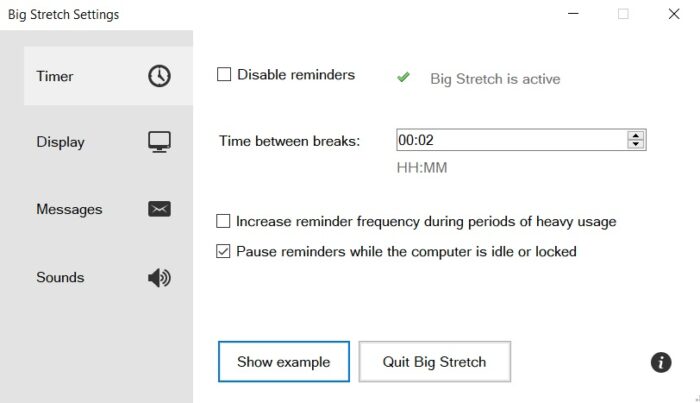
Ako vidíte, na prvom mieste sú časové intervaly, v ktorých by ste si chceli urobiť prestávku, minimálne jednu minútu a až jeden deň (23 hodín a 59 minút). Správny(Right)pod nastavením na výber času medzi prestávkami je možnosť skrátiť časový úsek, medzi ktorým si používateľ urobí prestávku v prípade, že intenzívne používa počítač, čo je podľa mňa veľmi ohľaduplný a oceniteľný doplnok k súprave nástrojov, pričom je jednoduchý a pritom priamo na očiach. Niekedy môže ťažká práca spôsobiť, že sa človek nechá uniesť, v takom prípade to môže byť užitočné. Na tejto stránke je tiež možnosť pozastaviť pripomienky, keď je počítač nečinný; opäť skutočne jednoduchá implementácia, ale skutočne užitočná. Zvuk pripomenutia v pravidelných intervaloch bez toho, aby ho niekto pozastavil, môže byť nepríjemný a Big Stretch Reminder to uznáva. Pripomenutia sa pozastavia 5 minút po nečinnosti počítača.
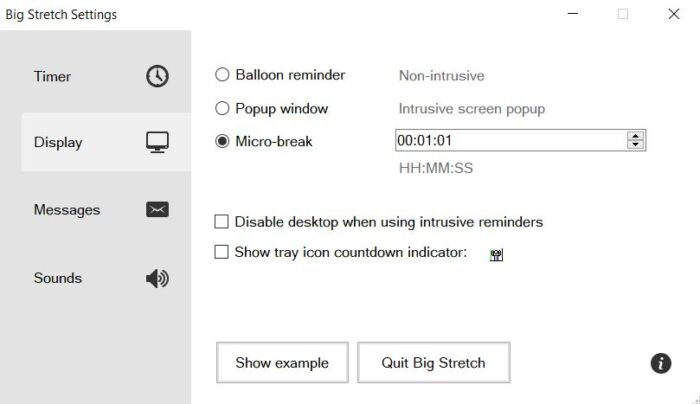
Ak prejdete do sekcie Zobrazenie(Display) , vyberiete si spôsob, akým chcete, aby sa vaša pripomienka zobrazovala, s tromi možnosťami na výber, nerušivou balónikovou pripomienkou(Reminder) v pravom dolnom rohu obrazovky alebo vyskakovacím oknom a mikroprestávkou.(Micro-Break) ktorý sa objaví v strede. Zatiaľ čo vyskakovacie okno a Micro-Break sú viac-menej rovnaké, Micro-Break spúšťa odpočítavanie; čas, počas ktorého chcete, aby vaša prestávka trvala. V prípade, že sa rozhodnete pre mikroprestávku(Micro-Break) , získate aj možnosť odložiť si prestávku až o hodinu.
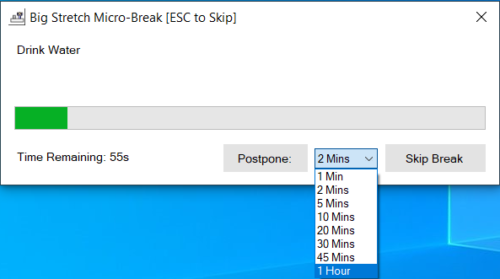
Ďalej sú to Správy(Messages) . Tu(Herein) nastavíte, čo chcete, aby sa pripomenutie zobrazovalo. Predvolené nastavenie je náhodný tip RSI , pretože nástroj je primárne navrhnutý na riešenie tohto problému a akokoľvek môžu byť tieto tipy dôležité a užitočné, nemôžete s nimi odvysielať správu pripomenutia.
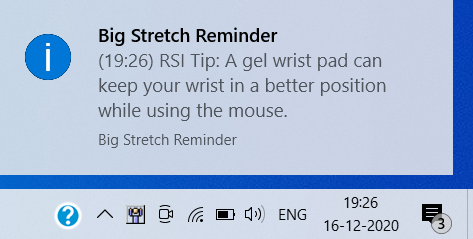
K dispozícii je tiež možnosť zobraziť náhodný motivačný citát a vaše štandardné nastavenie osobnej správy.
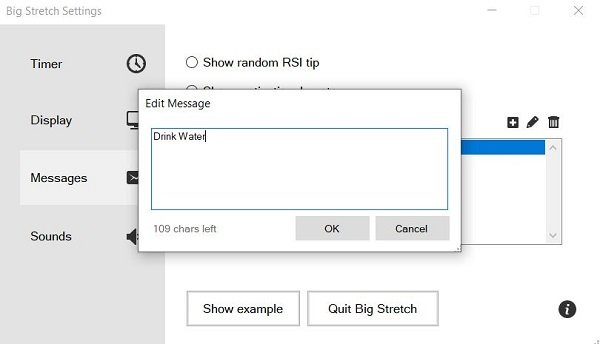
V sekcii Zvuky(Sounds) sa nachádza rozbaľovací zoznam so zoznamom zvukov, z ktorých si môžete vybrať, a hoci by som nemal hrať obľúbené, Ding-Dong je pre mňa jasným víťazom. Máte tiež možnosť nahrať zvukový súbor podľa vlastného výberu v prípade, že žiadny zo štyroch nevyhovuje vášmu účtu. V prípade, že ste pridali príliš veľa upozornení a chcete si ich len oddýchnuť, môžete sa vrátiť späť do sekcie Časovač(Timer) a vypnúť Big Stretch Reminder v hornej časti okna.

Vaše pripomienky sa po nastavení zobrazia na systémovej lište a môžete ich prekonfigurovať v časti Nastavenia(Settings) . Môžete to urobiť kliknutím pravým tlačidlom myši na upozornenie a výberom položky Nastavenia(Settings) zo zoznamu možností.
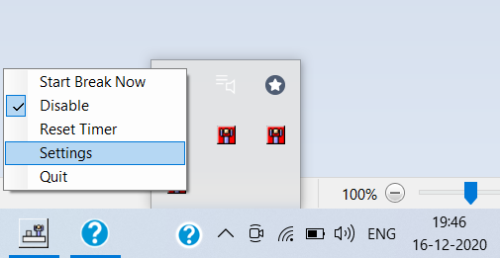
Existujú stovky a tisíce nástrojov na pripomenutie, z ktorých každý ponúka rovnakú službu, a preto môže byť výber jedného trochu náročný, ale nie je dôvod, prečo by ste si pripomenutie Big Stretch Reminder nemohli vybrať. Je to kompaktný nástroj, nezaťažuje sa žiadnymi zbytočnými funkciami, nastavenie je také jednoduché, ako len môže byť, a verím, že jeho nastavenie, ktoré vám umožní zvýšiť frekvenciu pripomínania v závislosti od intenzívneho používania počítača, ho skutočne odlišuje od ostatných. . Big Strech Reminder si môžete stiahnuť tu(by going here) .
Ďalší freeware, ktorý by vás mohol zaujímať:(Other freeware that may interest you:)
- Použite Breaker na nútenú prestávku od počítačov
- Workrave je ďalší bezplatný program, ktorý pomáha pri obnove a prevencii poranení spôsobených opakovaným prepätím(Repetitive Strain Injury)
- DimScreen , CareUEyes , Eye Relax , Iris softvér(Iris software) a Pause4Relax uvoľnia vaše oči pri používaní počítača.
Related posts
Softvér Break Reminder, ktorý vám pomôže oddýchnuť si od obrazoviek počítača
Strechly vám pripomenie, aby ste si pri práci na počítači robili prestávky a oddychovali
Najlepšie bezplatné online školiace kurzy, aby ste zostali fit aj doma
Je WiFi bezpečné pre vaše zdravie a doma?
Zdravotné problémy spôsobené nadmerným používaním smartfónov
Najlepšie rozšírenia pre Chrome, aby ste si udržali zdravie pri práci na stole
Ako sedieť pred počítačom: Ergonómia výpočtovej techniky
Čo je výkon a zdravie zariadenia a ako skryť túto sekciu?
Doprajte svojim očiam oddych od počítača s Pause4Relax
Softvér na pripomenutie prestávok FadeTop vám môže pomôcť pri prestávkach na počítači
Recenzia Samsung AX60R5080WD: Čistička vzduchu do veľkých bytov!
Ako mi inteligentné riešenia Samsung pomohli v boji proti alergiám -
Ako získať aktualizácie o COVID-19 na WhatsApp
Workrave je bezplatný softvér na ovládanie času na počítači
Softvér IrisTech pomôže chrániť vaše oči a udržiavať zdravie očí
6 najlepších bezplatných aplikácií pre Android na odvykanie od fajčenia
Zoznam mobilných telefónov s najvyššími a najnižšími emisiami
Ako používať nočné svetlo v systéme Windows 11 -
5 spôsobov, ako zlepšiť svoje zdravie pomocou hodiniek ASUS VivoWatch 5 -
Najlepšie bezplatné aplikácie White Noise pre Windows 10
